Google Kuvat on suosittu, koska se on kätevä. Sen avulla voit käyttää kaikkia kuviasi kaikilta laitteiltasi kirjaimellisesti yhdellä napautuksella. Idea on suunnittelultaan yksinkertainen, ja sen pitäisi toimia virheettömästi, eikö niin? No, ongelmia esiintyy enemmän tai harvemmin. Koska Android-puhelimesi Google Kuvat on edelleen vain sovellus. Erityinen ongelma, josta puhumme tässä artikkelissa, on se, kun Google Kuvat näyttää tyhjiä valokuvia.
Se ei ehkä ole iso ja monimutkainen ongelma, mutta se on varmasti ärsyttävää. Joten jos näet vain tyhjiä säilöjä, kun avaat Google-kuvat, tutustu seuraaviin ratkaisuihin. Toivon, että ratkaiset ongelman.
Sisällysluettelo:
- Muuta sivun tyyliä
- Tarkista Internet-yhteytesi
- Tarkista Data Saver
- Tyhjennä sovelluksen välimuisti ja tiedot
- Päivitä Google Kuvat
- Asenna Google Photos uudelleen
Ratkaisu 1 – Muuta sivun tyyliä
Joskus ongelman ratkaiseminen voi olla yhtä yksinkertaista kuin gallerian asettelun vaihtaminen. Tietty virhe on saattanut tapahtua, jolloin kuvat näyttävät tyhjiltä. Kokeile vain toista asettelua, niin ongelma saattaa taianomaisesti hävitä.
Voit muuttaa gallerian asettelua Google Kuvat -sovelluksessa napauttamalla hakupalkin kolmea pistettä , siirtymällä kohtaan Asettelu ja muuttamalla jotakin asetteluista ( päivänäkymä , kuukausinäkymä tai mukava näkymä ).
Ratkaisu 2 - Tarkista Internet-yhteytesi
Jos internetyhteytesi on epävakaa tai "heikko", Google Kuvat eivät välttämättä pysty näyttämään kaikkia kuviasi oikein, varsinkin jos ne ovat kaikki pilvessä eivätkä laitteesi tallennustilassa.
Joten ennen kuin jatkat, varmista, että sinulla on oikea Internet-yhteys. Jos huomaat ongelmia, katso tästä artikkelista lisäratkaisuja.
Ratkaisu 3 – Poista Data Saver käytöstä
Internet-yhteydestä puheen ollen, jos käytät matkapuhelinverkkoa Data Saverin ollessa päällä, Google Kuvat eivät välttämättä toimi kunnolla, koska se yrittää säästää mahdollisimman paljon dataa. Joten jos haluat käyttää valokuviasi käyttäessäsi matkapuhelindataa, jatka ja poista Data Saver käytöstä.
Muista, että Google Kuvien käyttäminen ilman tiedonsäästöä voi kuluttaa valtavan osan tiedoistasi, jos sinulla on paljon kuvia/videoita ladattavaksi, joten käsittele niitä varovasti.
Näin voit poistaa Data Saverin käytöstä Androidissa:
- Siirry kohtaan Asetukset > Verkko ja internet .
- Napauta Datan käyttö > Tiedonsäästö .
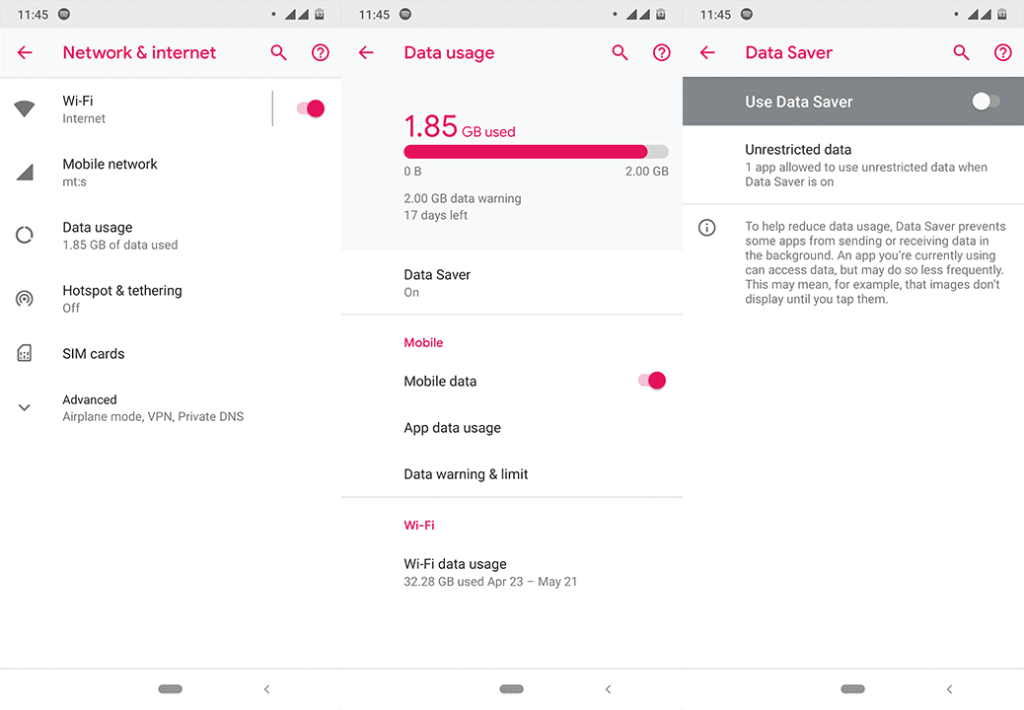
- Poista Käytä Data Saver -vaihtoehto käytöstä.
Ratkaisu 4 - Tyhjennä sovelluksen välimuisti ja tiedot
Tiedän, että sovelluksen välimuistin ja tietojen tyhjentäminen on yleinen ratkaisu, mutta se auttaa joskus. Joten siitä ei ole haittaa, jos yrität sitä, jos mikään muu ratkaisu ei ratkaise ongelmaa.
Näin tyhjennät Google Photo -välimuistin Androidissa:
- Siirry kohtaan Asetukset .
- Siirry Apps- tai Apps Manageriin (puhelimestasi riippuen).
- Etsi valokuvia .
- Napauta Tallennustila .
- Napauta C tyhjennä välimuisti .
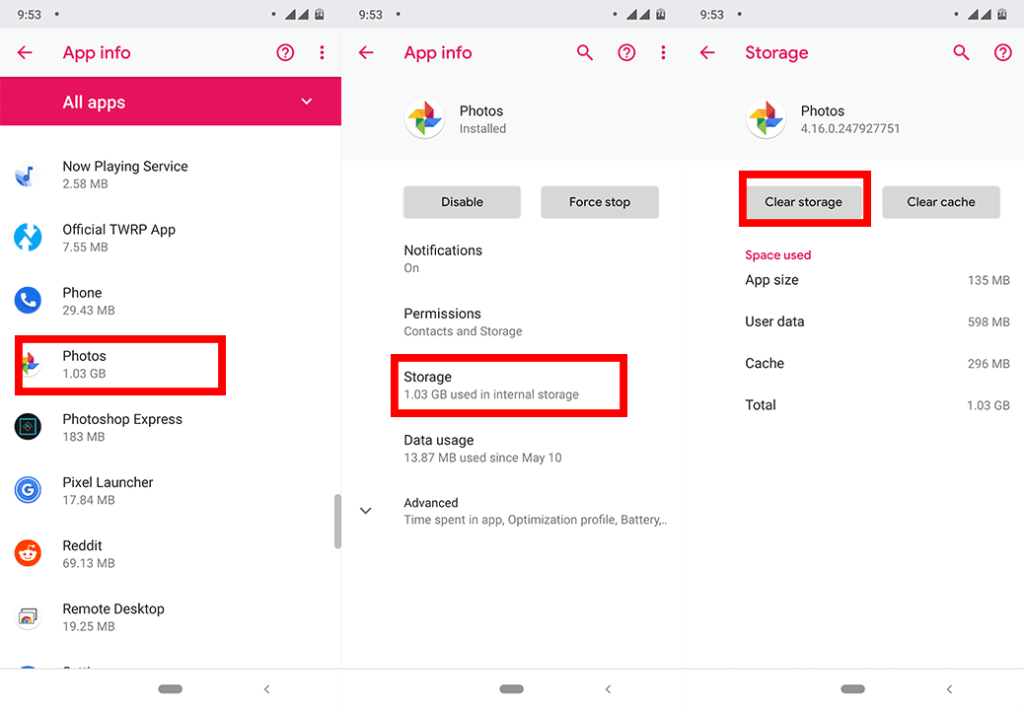
- Jos välimuistin tyhjentäminen ei ratkaise ongelmaa, voit palata ja Tyhjennä tallennustila (data) . Muista vain, että tämä nollaa sovelluksen kokonaan, ja sinun on määritettävä se uudelleen alusta.
- Sovellustiedot-asetuksissa voit myös napauttaa kolmen pisteen valikkoa ja poistaa päivitykset , jos tietojen tyhjentäminen ei ratkaissut ongelmaasi.
Ratkaisu 5 - Päivitä Google-kuvat
Päivitykset ratkaisevat ongelmia! Se on päivityksen päätarkoitus sovelluksen toimivuuden ja ominaisuuksien parantamisen lisäksi. On mahdollista, että tyhjien valokuvien ongelma johtui viimeisimmästä asentamastasi päivityksestä, ja seuraava päivitys korjaa sen. Varmista siis, että Google Kuvat -sovellus ja kaikki muut Google-sovellukset ovat ajan tasalla.
Siinäpä se. Toivon, että ainakin yksi näistä ratkaisuista auttoi sinua ratkaisemaan tyhjien kuvien ongelman Google Kuvissa. Jos sinulla on kommentteja tai kysymyksiä, kirjoita ne alla oleviin kommentteihin.
Ratkaisu 6 – Muutamia lisäratkaisuja
Lopuksi meillä on vielä muutama vaihe ehdotettavana. Tarkista ne ja jos mikään ei auta, ilmoita ongelmasta Googlelle täällä .
Muutamia lisätarkastuksia:
- Tarkista Roskakori ja Arkisto.
- Tarkista Google Kuvien tallennuslupa kohdasta Asetukset > Sovellukset > Google-kuvat > Luvat.
- Tarkista laitteen kansiot, jotka on asetettu varmuuskopioimaan. Avaa Google Kuvat > Profiilikuvake > Kuvien asetukset. Kun olet siellä, avaa Varmuuskopioi ja synkronoi > Varmuuskopioi laitekansiot.
- Odota, kunnes Google selvittää asiat. Jotkut käyttäjät kertovat lopettaneensa tyhjien kuvien näkemisen jonkin ajan kuluttua. Google-tuen mukaan valokuvasi ovat täysin turvallisia, ja tämä on väliaikainen ongelma, joka esiintyy erityisesti Google Photos for Webissä.
Tämä artikkeli on osa Google Kuvien kattavuutta . Jos haluat oppia lisää Google Kuvien vinkkejä ja temppuja tai sinulla on tietty ongelma tämän sovelluksen kanssa, käy Google Photos Hubissa saadaksesi lisää sisältöä.
Toimittajan huomautus: Tämä artikkeli julkaistiin alun perin toukokuussa 2019. Varmistimme, että uudistimme sen tuoreuden ja tarkkuuden vuoksi.
![Xbox 360 -emulaattorit Windows PC:lle asennetaan vuonna 2022 – [10 PARHAAT POINTA] Xbox 360 -emulaattorit Windows PC:lle asennetaan vuonna 2022 – [10 PARHAAT POINTA]](https://img2.luckytemplates.com/resources1/images2/image-9170-0408151140240.png)
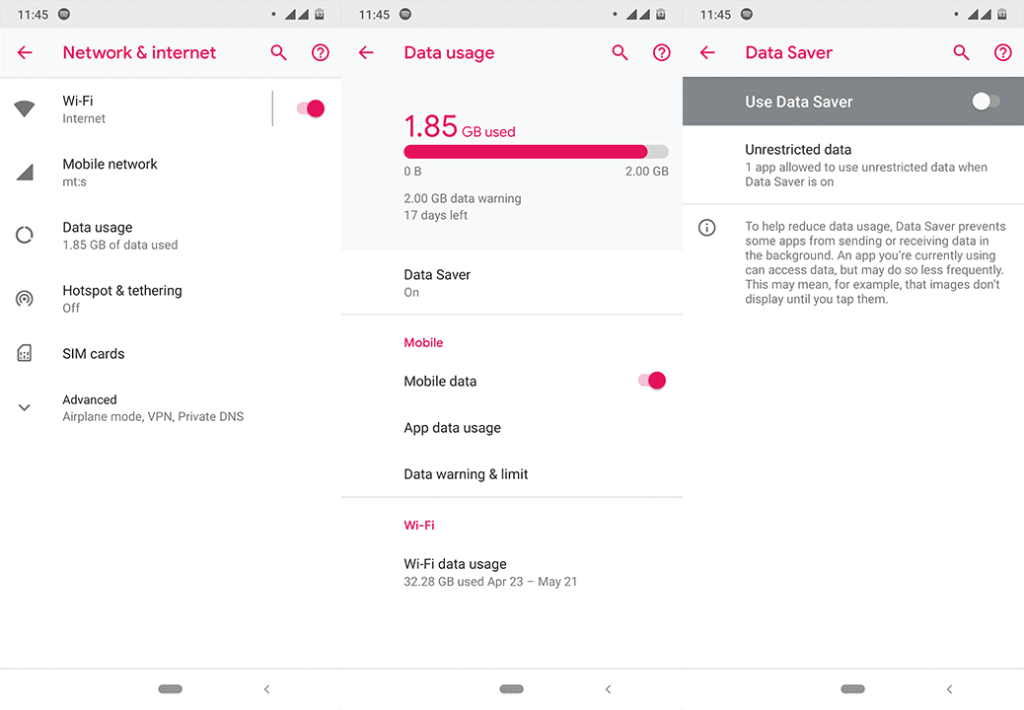
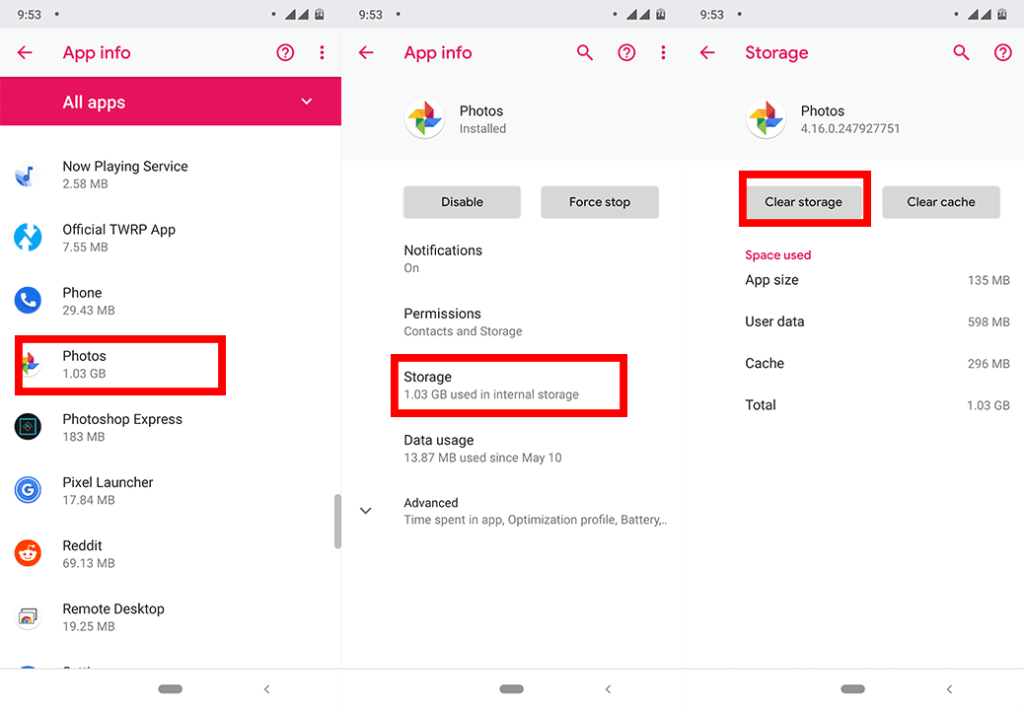
![[100 % ratkaistu] Kuinka korjata Error Printing -viesti Windows 10:ssä? [100 % ratkaistu] Kuinka korjata Error Printing -viesti Windows 10:ssä?](https://img2.luckytemplates.com/resources1/images2/image-9322-0408150406327.png)




![KORJAATTU: Tulostin on virhetilassa [HP, Canon, Epson, Zebra & Brother] KORJAATTU: Tulostin on virhetilassa [HP, Canon, Epson, Zebra & Brother]](https://img2.luckytemplates.com/resources1/images2/image-1874-0408150757336.png)

![Kuinka korjata Xbox-sovellus, joka ei avaudu Windows 10:ssä [PIKAOPAS] Kuinka korjata Xbox-sovellus, joka ei avaudu Windows 10:ssä [PIKAOPAS]](https://img2.luckytemplates.com/resources1/images2/image-7896-0408150400865.png)
